Как отключить это адрес электронной почты автозаполнения в Safari
Браузер Safari в iOS, iPadOS и macOS может автоматически сохранять информацию, введенную в полях посещаемых вами веб-сайтов, а затем автоматически заполнять ее при следующем посещении. Это может быть здорово! Вам не нужно повторно вводить ту же информацию, например, имя учетной записи или адрес электронной почты.
Тем не менее, это утомительно, когда вы не хочу, чтобы одна и та же информация вводилась каждый раз. Есть простой способ отключить это, но так как он не доступен для каждого сайта отдельно, это ядерный вариант. Вы можете отключить его всегда или нет вообще. (Автозаполнение обычно используется для обозначения заполнения форм путем выбора профиля или элементов из списка; автозаполнение обычно возникает в результате начала ввода в поле и появления ранее введенных совпадений, среди которых можно выбрать.)
В macOS выберите Safari> Настройки> Автозаполнение, Как правило, вы хотите снять флажок «Другие формы», так как он заполняет различную информацию в формах сайта. Вам также может понадобиться снять флажок Использование информации из моих контактов, поскольку это может включать адреса электронной почты, которые вы ранее использовали.
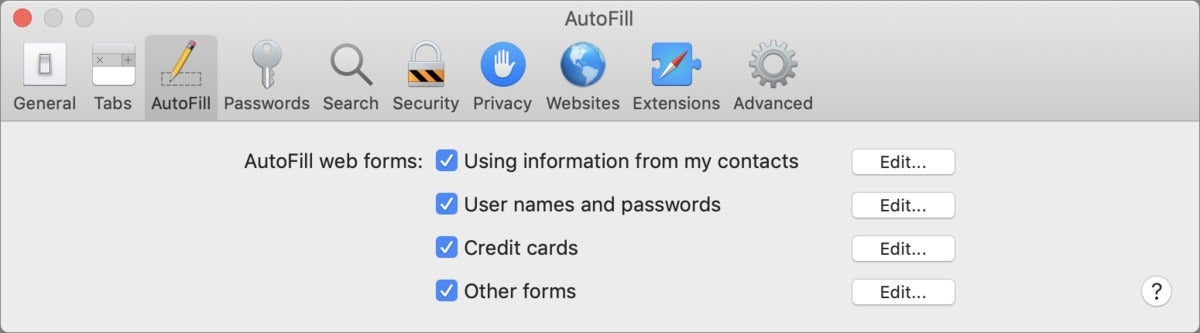 IDG
IDGВы можете отключить различные виды элементов автозаполнения в Safari для macOS.
В iOS и iPadOS перейдите на Настройки> Safari> Автозаполнение, Единственным полезным вариантом здесь является «Использовать контактную информацию», которая не позволяет Safari автоматически заполнять или предлагать автозаполнение информации с вашей личной карточки контакта.
У Apple есть много настроек для каждого сайта, таких как блокировка контента и всплывающие окна. Автозаполнение не входит в их число, но было бы неплохо. В MacOS Safari вы можете нажать «Изменить» рядом с элементом «Другие формы» и удалить веб-сайты из списка, в которых хранится информация об автозаполнении. Но вы можете только выбрать их и нажать «Удалить» (или «Удалить все», чтобы уничтожить их все). При следующем заполнении данных в форме на этом сайте с установленным флажком «Другие формы» возобновляется сбор и автозаполнение автозаполнения.
Эта статья о Mac 911 является ответом на вопрос, заданный читателем Macworld JE.
Спросите Mac 911
Мы составили список вопросов, которые нам чаще всего задают, а также ответы и ссылки на столбцы: прочитайте наш супер FAQ, чтобы узнать, охвачен ли ваш вопрос. Если нет, мы всегда ищем новые проблемы для решения! Присылайте свои по электронной почте mac911@macworld.com, включая соответствующие снимки экрана и ваше полное имя. Не на каждый вопрос будет дан ответ, мы не отвечаем на электронную почту и не можем дать прямой совет по устранению неполадок.